NCMS内容管理系统用户使用说明

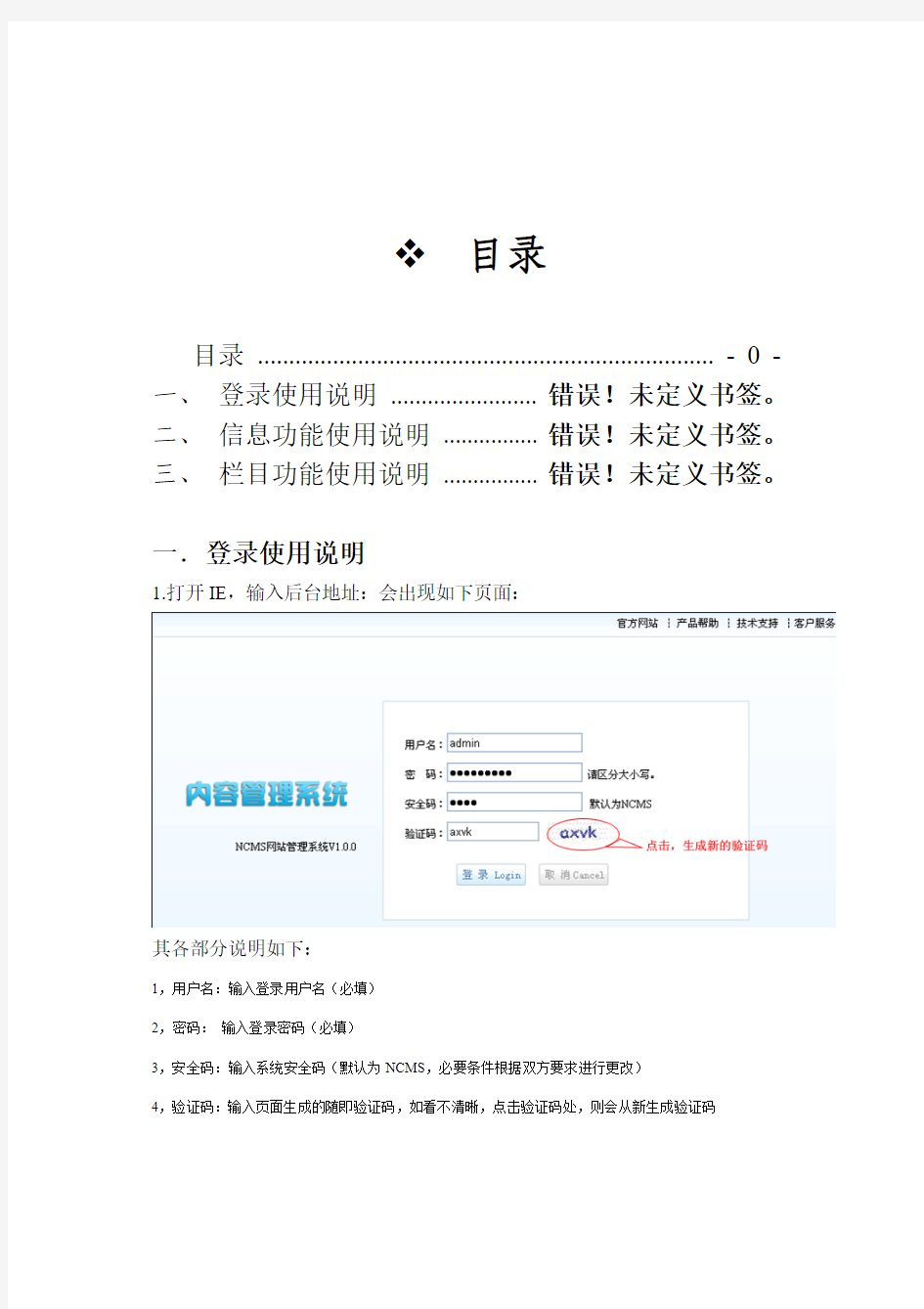
【欢迎使用NCMS内容管理系统】
产品使用手册
贵州新网科技发展有限责任公司(https://www.sodocs.net/doc/054433781.html,/)
目录
目录 ......................................................................... - 0 -
一、登录使用说明 ........................ 错误!未定义书签。
二、信息功能使用说明 ................ 错误!未定义书签。
三、栏目功能使用说明 ................ 错误!未定义书签。
一.登录使用说明
1.打开IE,输入后台地址:会出现如下页面:
其各部分说明如下:
1,用户名:输入登录用户名(必填)
2,密码:输入登录密码(必填)
3,安全码:输入系统安全码(默认为NCMS,必要条件根据双方要求进行更改)
4,验证码:输入页面生成的随即验证码,如看不清晰,点击验证码处,则会从新生成验证码
二.信息功能使用说明
使用此功能,必须在您已经成功登录情况下,才能正常进行操作:
1,登录成功后,进入“待办事项”页, 如图:
下面介绍各部分的作用和使用说明:
一,部分“1”是权限键(其权限由超级管理员分配,普通用户无“管理员”选项)。点击进入该权限的操作页。
二,部分“2”是栏目选项(作用是点击进入各个栏目的功能操作)。
三,部分“3”是管理键,可以进行切换站点,浏览前台首页,浏览后台首页,统计分析,退出等。
四,部分“4”是功能键,是对信息和栏目功能的管理,进入系统后,默认进入待办事项页(就是说在该用户所拥有的权限下,所需要他进行处理的最新的事项)。下面具体介绍信息功能的操作:
1,当点击栏目时,“4”部分离开“待办事项”页,进入信息管理功能键页,如图:
各功能键说明如下:
一,
用于添加信息,点击则出现添加信息页面,如图:
以下是对各选项的说明:
新闻类型:有6个选项,可以根据不同需要选择不同选项,后面将会详细介绍各选项的作用。(默认选择为“普通”,则为普通信息)
新闻标题:填写您的信息标题,可设置加粗,标题大小(默认16px),标题颜色(默认黑色),新闻属性(当选择首页复选框时,则会在首页进行显示)。这些可以通过输入框后面的“高级属性”和“新闻属性”选项来控制。
发表时间:即您发布信息的时间,也是首页显示的时间,可以手动输入控制,时间格式(年-月-日默认为当前日期)
内容:信息的主要内容,您可以根据输入框上面的选项对内容进行设置,以下是实列:
除基本的设置字体,字号大小,字体颜色,加粗,下划线,斜体,水平线,段落格式,特殊字符(如金钱符号等),特殊字体格式,QQ链接,(在弹出框输入您所需要链接的QQ号码即可),日期,时间,表格,查找,背景颜色外,您还可以对内容进行"缩进",具体效果如下所述;不缩进之前如图:
缩进一次之后如图:
其缩进次数越多,间隔越大。相反点击“取消缩进”功能键时,则取消上一次的缩进(点击一次“取消缩进”,只能取消一次缩进)。
其次您可以设置序列号,有数字和列表2种格式。您可以根据自己需要进行设置。选择数字列表格式时,效果如下:
选择列表序列格式时,效果如下:
您还可以设置所选内容的对齐方式(居左,居中,居右),当使用“居中”时如图:注:此演示是对标题的演示操作("唱高调什么都要国际一流")
居左如下图所示:
居右如下图所示:
注:为避免设置标题居中居左等操作时,正文内容也被操作到,建议先设置好标题,再按回车,输入正文内容。这时再对正文或者标题进行设置都不会互相影响了。正文内容建设使用“宋体,四号,段落间距固定值22磅”
通常,我们在上传文件时,会常用到三种模式,一为上传媒体文件,二为上传图片文件,三为上传.rar .doc .xls .wps等附件。
其中”插入媒体功能键“其使用方法如下:点击则会弹出选择媒体文件框,如图:
注:上图中的“红色”部分为已经插入成功的媒体文件,如无必要,请勿删除。删除将可能影响到您已经插入的媒体文件信息,并且每个用户登录后只能看到自己上传的文件,所以不用担心会有别的用户删掉自己上传的文件。
当您要插入自己的媒体文件时,使用“上传文件”选项插入,步骤为:浏览--选择您要上传的文件---确定上传。“浏览”时如图:
选择您要上传的文件路径,点击“打开”即可插入。接下来就是点击“上传”按钮。如果您上传的媒体文件无误,则会提示您上传成功。则在“网络路径”处会自动显示你上传的媒体文件的网路路径,如图:
你还可以根据需要设置媒体文件的宽度,高度,音量,是否循环等;还可以进行全选,删除,重命名,查找等操作;设置完成后点击“杀入自动播放文件”功能键,则插入成功。内容处会出现你插入的媒体文
件,如图(刚刚演示插入的是MP3文件):
当您要插入视频等媒体文件时,操作相与插入MP3文件相同。
下面介绍插入图片功能:
当点击插入图片时会弹出,插入窗口,如图:
注:上图中的“红色”部分为已经插入成功的图片文件,如无必要,请勿删除。删除将可能影响到您已经插入的图片文件信息。
当选择“上传本机图片”时其插入操作与媒体相同,不同的是选择“上传远程图片”选项时,窗口变化如
图:
其没有“浏览”功能键,因为上面填写的是图片的网络路径。其他操作与上相同。在上传图片时,我们还可以选择对齐方式,来设置图文混排的样式。
(如果在上传时忘记选择图片对齐方式,可以在内容中选中该图,再点击图片上传的按钮进行设置)
样式一:图片左对齐样式二:图片右对齐
上传附件,如图,我们在内容的附件处点击上传附件按钮,浏览选择要上传的附件,在文件标题处写好下载时的名称,点击上传,然后插入文件即可。
接下来是介绍“超链接”功能键的使用:当点击功能键时弹出链接窗口,如图所示:
输入您要链接的地址(如图的"https://www.sodocs.net/doc/054433781.html,"),其可以选择点击链接时的打开方式(选择“新窗体”,则弹出一个新页面。选择”自窗体“则会把当前窗体覆盖掉,显示链接的页面。其选择“父窗体”和“顶窗体”效果和“新窗体”相同。);如要取消则点击“关闭”。
点击“插入”则插入超链接成功,如图所示:
来源:信息的来源。
作者:信息的作者。
类型:有原创和转载2个选项,您可以根据自己要求进行选择。
以上信息填写完毕,点击“添加”按钮,则提示成功(填写无错误情况下),点击“重置”按钮取消输入。以上说到“新闻类型”有几个选项,接下来介绍各选项的作用(其他操作与选择“普通”时相同):
1,选择“图片”选项时,则会多出,上传图片选项,如图:
你可以根据需要上传图片。设置图片等。其该选项的主要目的是发布在首页有显示缩略图的图片、视频等新闻信息。
2,选择“链接新闻”选项时,多出链接地址选项,如图:
管理系统操作说明
目录 目录 (1) 前言 .............................................................................................................................. - 3 -第一部分:前期准备.................................................................................................. - 4 - 1、注册及登录 (4) 2、修改会员资料 (5) 3、设置子账户 (6) 4、内部发文 (8) 5、留言反馈 (9) 6、设置学校信息 (10) 第二部分:人事安排................................................................................................ - 12 - 1、教师管理 (12) 2、职工管理 (13) 第三部分:课程安排................................................................................................ - 15 - 1、课程设置 (15) 2、套餐设置 (17) 3、课程计划管理 (20) 4、查看课程 (22) 第四部分:招生咨询................................................................................................ - 22 - 1、学生管理 (22) 2、咨询管理 (25) 2.1、课程咨询管理 ............................................................................................ - 25 - 2.2、套餐咨询管理 ............................................................................................ - 28 - 3、试听管理 (30) 3.1、课程试听管理 ............................................................................................ - 30 -
个人信息管理系统-----详细设计说明书
个人信息管理系统 详细设计说明书 文档编号:PIMS_1.0版 文档名称:个人信息管理系统 审核批准: 创建时间:2012.4.16 审核人签字:____________
详细设计说明书个人信息管理系统
目录 11引言 (3) 1.1编写目的 (3) 1.2背景 (3) 1.3定义 (3) 1.4参考资料 (3) 2程序系统的结构 (4) 3程序1(标识符)设计说明 (6) 3.1程序描述 (6) 3.2功能 (6) 3.2.1用户登录模块 (6) 3.2.2超级管理员模块 (7) 3.3性能 (7) 3.4输人项 (8) 3.5输出项 (8) 3.6算法 (8) 3.7流程逻辑 (8) 3.7.1用户登录模块 (8) 3.7.2超管理员登录模块 (10) 3.8接口 (11) 3.9存储分配 (11) 3.10注释设计 (11) 3.11限制条件 (11) 3.12测试计划 (11) 3.13尚未解决的问题 (11)
1 1引言 1.1 编写目的 此概要设计说明书对《个人信息管理系统》软件做了全面细致的用户需求分析,明确所要开发的软件应具有的功能、性能与界面,使系统分析人员及软件开发人员能清楚地了解用户的需求,并在此基础上进行先一步完成后续设计与开发工作。本说明书的预期读者为社会上的广大人群、需求分析人员、测试人员、项目管理人员。 1.2 背景 开发软件的名称:个人信息管理系统 项目任务提出者:郑州大学软件学院教师宋玉 项目开发者:郑州大学软件学院工程专业2010级:杨永生、王栋、王东旭、黄海、 尤欣欣、胡洁、刘晴; 用户:公司人员、国家公民; 实现软件者:本小组 项目与其他软件、系统关系:银行支付系统(软件开发完成后投资方支付给开发方报酬); 求职人员与招聘公司信息数据库 1.3 定义 PIMS:Personal Information Management System是个人信息管理系统。 SQL Server 2005。 1.4 参考资料 《<详细设计说明书>(GB8567——88)》 《数据库原理教程》科学出版社 《实用软件文档写作》清华大学出版社
统一用户及权限管理系统概要设计说明书范文
统一用户及权限管理系统概要设计说 明书
统一用户及权限管理系统 概要设计说明书 执笔人:K1273-5班涂瑞 1.引言 1.1编写目的 在推进和发展电子政务建设的进程中,需要经过统一规划和设计,开发建设一套统一的授权管理和用户统一的身份管理及单点认证支撑平台。利用此支撑平台能够实现用户一次登录、网内通用,避免多次登录到多个应用的情况。另外,能够对区域内各信息应用系统的权限分配和权限变更进行有效的统一化管理,实现多层次统一授权,审计各种权限的使用情况,防止信息共享后的权限滥用,规范今后的应用系统的建设。 本文档旨在依据此构想为开发人员提出一个设计理念,解决在电子政务整合中遇到的一些问题。 1.2项目背景 随着信息化建设的推进,各区县的信息化水平正在不断提升。截至当前,在各区县的信息化环境中已经建设了众多的应用系统并投入日常的办公使用,这些应用系统已经成为电子政务的重要组成部分。 各区县的信息体系中的现存应用系统是由不同的开发商在不同的时期采用不同的技术建设的,如:邮件系统、政府内
部办公系统、公文管理系统、呼叫系统、GIS系统等。这些应用系统中,大多数都有自成一体的用户管理、授权及认证系统,同一用户在进入不同的应用系统时都需要使用属于该系统的不同账号去访问不同的应用系统,这种操作方式不但为用户的使用带来许多不便,更重要的是降低了电子政务体系的可管理性和安全性。 与此同时,各区县正在不断建设新的应用系统,以进一步提高信息化的程度和电子政务的水平。这些新建的应用系统也存在用户认证、管理和授权的问题。 1.3定义 1.3.1 专门术语 数据字典:对数据的数据项、数据结构、数据流、数据存储、处理逻辑、外部实体等进行定义和描述,其目的是对数据流程图中的各个元素做出详细的说明。 数据流图:从数据传递和加工角度,以图形方式来表示系统的逻辑功能、数据在系统内部的逻辑流向和逻辑变换过程,是结构化系统分析方法的主要表示工具及用于表示软件模型的一种图示方法。 性能需求:系统必须满足的定时约束或容量约束。 功能需求:系统必须为任务提出者提供的服务。 接口需求:应用系统与她的环境通信的格式。 约束:在设计或实现应用系统时应遵守的限制条件,这些
信息管理系统系统说明书
信息管理系统系统 说明书
电力配件公司信息系统说明书 电力配件公司信息系统说明书 1.引言 1.1项目名称:电力配件公司信息系统说明书 1.2项目概述 对公司人事管理、进货或销售商品时,用户要对进货单或销售单进行核对审查,并进行登记;用户要获得进货、销售、库存信息时,要对进货情况、销售情况、库存情况进行查询并打印。 1.3信息系统目标 1.3.1总目标 (1)系统分成几个相对独立的模块,但这些模块都进行集中式管理。 (2)分层的模块化程序设计思想,整个系统采用模块化结构设计。作为应用程序有较强的可操作性和扩展性。 (3)合理的数据流设计,在应用系统设计中,相对独立的模块间以数据流相互连接,使各模块间的耦合性较低,方便系统运行,提高系统安全性。 1.3.2功能目标 进行进货查询,统计库存,能进行销售明细查询和打印销售报表,查询和更新人事管理。
1.3.3性能目标 各项指标达到最优。 1.4功能 帮助企业对整体的采购,对客户的服务、销售进行统一管理,提高工作效率,便于公司的管理和发展,为业务过程提供更加快捷、更好和更加经济的服务。 1.5背景: 随着经济的发展和中国汽车市场的不断扩大,某汽车配件公司也随着发展的浪潮不断扩大规模,随之,订单成倍增加,各项业务更加细化,各部门工作量增加,以往的人工处理方式就显得力不从心,劳动强度大而且容易出错 1.6引用材料(如核准的计划任务书或合同) 配件管理系统项目的软件需求说明 1.7本文所用的专门术语 电力配件管理系统 2.项目概述 2.1项目的主要工作内容 销售管理要做的主要事情是: (1)编辑订货单,审核顾客填写的订货单; (2)如果是新顾客,则进行登记; (3)确定顾客订货,根据库存情况确定是否有现货买给顾客;
员工信息管理系统详细设计说明书
《员工信息管理系统详细设计说明书》 一、引言 编写目的 根据需求规格说明书、概要设计说明书,在仔细考虑讨论之后,我们对员工信息管理系统软件功能的划分、数据结构、软件总体结构的实现有了进一步的想法。本说明书的预期读者是与员工信息管理系统软件开发有联系的决策人,开发组成人员,扶助开发者,支持本项目的领导和公司人员,软件验证者。 背景 利用先进的管理手段,提高人事信息的管理水平,是每一现代公司所面临的重要课题。为了解决这一重要课题,就必须有一套科学,高效,严密,实用的人事信息管理系统。现代公司的人事信息管理都是在计算机上实现的,采用现代计算机管理系统来进行管理,提供规范,统一的服务,它在管理系统中的应用不仅可以简化,规范各机构的日常操作,而且可以使企业人事信息管理更加方便,简单,快捷,清晰,从而减轻工作人员的劳动强度,减少企业的财政消耗。 定义 SQL Server:所用的数据库管理系统 VS 2010:所用的开发软件 二、程序(一)设计说明 程序描述 主模块 功能 建立与数据库连接 获取系统设置 能够跳转至子模块:登陆、注册等模块。 输入、输出项 用户鼠标点击登陆、注册按钮 跳转至相应模块界面 流程逻辑
选择项 登陆系统注册系统查询系统管理系统界面设计 功能实现方法 '跳转登陆页面 Protected Sub LinkButton1_Click(ByVal sender As Object, ByVal e As EventArgs) Handles If ("UserName") Is Nothing Then ("") Else "", "") End If End Sub '跳转注册页面 Protected Sub lbtnRegister_Click(ByVal sender As Object, ByVal e As EventArgs) Handles ("") End Sub 三、程序(二)设计说明 程序描述
车辆管理系统使用说明
车辆管理系统使用说明 1.进入系统:双击启动程序后,在用户登陆菜单中输入用户代码(默认为88,用户密码默认为88按回车.如下图所示即可进入车辆管理系统. 2.数据读入: 1)数据读入:按下“数据读入”中的“数据采集”如图 随后将出现IC卡数据采集对话框,如图
将司机卡插入读卡器,等待读卡完成后会出现该司机卡的明细表,如图 按返回成读卡,待出现请取卡的提示框后取出司机卡。 3.数据查询:用来查询各种数据。 1)数据查询:分为车次明细查询和车辆/人员营收查询 车次明细查询:用来查询驾驶员的明细帐目。点击“车次明细查
询”在弹出的“车次明细数据查询”菜单中可以根据需要进行个别查询,只需将需查询的内容输入相应表格(资格证号,工号,车队编码等)点击浏览即可。 如图所示的意思就是查询准营证号为1234567890123456789的驾驶员的的明细账目 什么也不输入就是查询所有的数据。改变查询条件之前必须先点击清除。 2)驾驶员评价信息查询,点击数据查询> 驾驶员评价信息查询如图,可以选定车号,营运证号,车队编码,上下车日期等,点击浏览开始查询,或者点击评价汇总转出exel表格。
5.车队信息:用来输入车队的一些相关信息 1)车辆输入:用来输入,删除和修改本车队的车辆信息。 输入车辆信息 进入车辆信息维护,单击“添加”,按要求填写车辆信息(车号、车 队编码为必须输入的项目,其它项目可视车队需要填写,如下图)
输入完成后按“保存”并可继续输入。全部输入完成后按“退出”键退出。要修改车辆信息则单击“编辑”,然后点击左边列表中需要修改的车辆,选中要修改的一格,输入更新内容后,点击保存即可。 要删除车辆信息则先选中要删除的车辆,然后点击删除,会跳出一个 确认对话框,如图然后点击是即可删除该车辆信息。
食堂管理系统用户使用手册
非接触式IC卡 食堂管理系统 用户使用手册 二零零四年八月六日
欢迎阅读本使用手册,借助本使用手册,您可以: 了解IC卡食堂管理系统的详细信息; 学会如何安装,操作IC卡食堂管理系统; 查找问题答案; 解决您在系统使用过程中遇到的各种疑难。 因此,希望您能在开始安装、运行系统之前,在忙碌的工作过程中抽出一点闲暇,认真阅读以下文件资料,它们会让您的工作更轻松、更方便!本使用手册由五部分内容组成: ●食堂管理系统运行环境要求:系统程序要求运行在一个最底配置的计算机软、硬件环境中, 您的机器达到要求了吗?请您一一对照设置妥当; ●食堂管理系统数据库SQL Server安装步骤:为您简单的介绍安装餐饮系统所需数据库SQL Server2000软件的过程; ●食堂管理系统的安装步骤:为您简单的介绍食堂管理系统的安装步骤; ●系统内容简介:系统各个模块的内容简介,使用户对系统能达到的功能有一个大概的了解;系统各个模块的详细说明:这节内容请您一定仔细认真的阅读,这样您会一步一步地熟悉系统的操作规程,否则,您或许会在实际操作中碰到不必要的错。 目录:
一、餐饮系统运行环境要求 1.硬件环境: ●CPU:赛扬633以上; ●内存:64M以上的RAM,最好128M以上; ●硬盘空间:10G或以上; ●显示器:VGA视配器分辨率在800*600以上; ●通讯断口:正确安装485通讯卡。 2.软件环境: ●操作系统:Win95/98、Win Me、Win2000个人版. ●通讯:正确设置了485通讯参数; 数据库支持:正确安装了SQL Server 2000个人版。
网站管理系统使用手册
前言: 本手册适用于师友网站群管理系统版本,根据客户需求,各模块的功能略有不同,所提供的界面图片仅供参考。 第一部分:常用操作 一、系统登录 从网站前台点击“管理登录”进入后台登录页面或直接从前台登录窗口,输入帐号和密码,点击“登录”进入系统。后台登录界面如下图示(图片仅供参考): Web方式登录窗口 二、系统界面 三、修改密码和个人资料 从系统操作主界面顶部右侧导航区点击“修改密码”和“个人资料”,打开修改密码窗口和修改个人资料的窗口。修改密码必须提供正确的原始密码。 修改登录密码界面 五、退出登录 从系统操作主界面顶部右侧的导航区点击“退出”,即可注销用户的登录信息并返回登录界面。 第二部分网站管理 一、站点管理 站点管理主要包括站点的创建、修改、删除、审核和站点的栏目管理。站点管理的主界面如下图所示: 1、创建新站点 从“站点管理”模块,点击“创建新网站”,打开创建新站点的编辑窗口。如下图所示:站点包括“主站”和“班级”网站两种类型,创建“班级”网站前,必须事先在系统管理的“班级设置”模块设置好学校的班级。 创建新站点需要指定网站的名称、网址、网站目录,选择该网站的管理员。各项目指定的内容及说明详见窗口的“使用说明”。 “本站是系统门户”只有系统管理员能够指定,并且整个系统中只能指定一个网站为“门户”,被指定为门户的网站可以接受其他网站的投稿。 “管理员”可以管理本站点下的所有栏目内容,并且可以进行站点栏目的管理。 2、修改站点信息 参见“创建新站点”功能。 3、发布与取消发布 只有发布的站点才能够接受投稿和管理。管理员可以根据需要对网站进行开通与关闭。 4、站点的删除 删除某一个站点,该站点下面的所有栏目及所有内容都将同时被删除,并且不能够恢复。请慎用此功能。对于已经有内容的站点,在不需要的时候可以先设置为“不发布”。 二、栏目管理
学生信息管理系统概要设计说明书
学生信息管理系统 姓名:燃组 任课老师:夏晨洋 课程:技术文档写作与沟通日期:2017年6月24日
目录 1. 引言 (5) 1.1. 编写目的 (5) 1.2. 项目背景 (6) 1.3. 定义 (6) 1.4. 参考资料 (6) 2. 项目计划 (7) 2.1工作容 (7) 2.2产品 (8) 2.2.1程序 (8) 2.2.2文档 (8) 2.3运行环境 (8) 2.4服务 (8) 2.5验收标准 (9) 2.5.1代码的验收 (9) 2.5.2 文档验收 (9) 2.5.3 服务验收 (9) 3. 实施计划 (10)
3.1. 任务分解 (10) 3.1.1. 调研和需求分析 (10) 3.1.2. 系统设计 (10) 3.1.3. 编码及测试阶段 (10) 3.1.4. 项目总结 (10) 3.2. 预算 (11) 3.2.1. 学生信息管理系统总预算 (11) 3.3. 关键问题 (11) 4. 人员组织及分工 (12) 4.1. 组织结构和人员分工 (12) 4.1.1. 组织结构 (12) 4.1.2. 人员分工和职责 (13) 5. 交付期限 (14) 6. 项目SSR (14) 7. 需求规格说明 (16) 7.1. 目标 (16) 7.2. 运行环境 (17) 7.3. 假定和约束 (17) 7.4. 对功能的规定 (18) 7.5. 性能的规定 (24) 7.5.1. 精度 (24) 7.5.2. 时间特性要求 (24)
7.5.3. 灵活性 (25) 7.6. 输入输出要求 (25) 7.7. 故障处理要求 (25) 7.8. 设备 (25) 7.9. 支持软件 (26) 8. 总体设计 (26) 8.1. 需求规定 (26) 8.2. 基本设计概念和处理流程 (28) 8.3. 结构 (31) 8.4. 人工处理过程 (33) 8.5. 尚未解决的问题 (33) 8.6. 接口设计 (34) 8.6.1. 用户接口 (34) 8.6.2. 外部接口 (34) 8.6.3. 部接口 (35) 8.6.4. 运行设计 (36) 8.6.5. 运行模块的组合 (36) 8.6.6. 运行控制 (36) 8.6.7. 运行时间 (37) 8.7. 系统数据结构设计 (37) 8.7.1. 逻辑结构设计要点 (37) 8.7.2. 物理结构设计要点 (39)
图书馆管理系统使用说明书
图书馆管理系统使用说明书 配置源程序 附加数据库SQL Server 2000 (1)将TM\05\Database文件夹中的扩展名为db_library_Data.MDF和db_library_Log.LDF的两个文件拷贝到SQL Server安装路径下的Data文件夹中。 (2)打开SQL Server 2000中的“企业管理器”,然后展开本地服务器,在“数据库”数据项上单击鼠标右键,在弹出的快捷菜单中选择“所有任务”/“附加数据库”菜单项。 (3)将弹出“附加数据库”对话框,在该对话框中单击【】按钮,选择所要附加数据库的db_library_Data.MDF文件,单击【确定】按钮,即可完成数据库的附加操作。 发布与运行 (1)将光盘\TM\05\libraryManager文件夹拷贝到MyEclipse的工作空间中。 (2)启动MyEclipse。 (3)选择“文件”/“导入”菜单项,展开“常规”节点,选择“现有项目到工作空间中”子节点,如图1.1所示。 图1.1 “导入”窗口 (4)单击【下一步】按钮,单击【浏览】按钮,选择程序所在目录,然后勾选“将项目复制到工作空间中”复选框,如图1.2所示。
图1.2 “导入”窗口 (5)单击【完成】按钮。 (6)在项目上单击鼠标右键,依次选择“新建”/“文件夹”命令,新建一个“lib”文件夹,然后,将SQL Server 2000数据库驱动文件“msbase.jar、mssqlserver.jar、msutil.jar”拷到该文件夹中。在该文件上单击鼠标右键,选择“构建路径”/“添加至构建路径”命令。 (7)在导入工程的src文件中,找到可执行的主类,在该类上单击鼠标右键,选择“运行方式”/“Java应用程序”项,如图1.3所示,完成程序配置
学生信息管理系统用户使用说明书
学生管理系统使用说明书 配置源程序 配置ODBC 运行本实例需要配置用户DSN,在ODBC数据源管理器中配置用户DSN连接指定的SQL Server 数据库。关键操作步骤如下: (1)单击“开始”按钮,选择“程序”→“管理工具”→“数据源(ODBC)”命令,打开“ODBC 数据源管理器”对话框,打开“用户DSN”选项卡。 (2)单击“添加”按钮,打开“创建新数据源”对话框,选择安装数据源的驱动程序,这里选择“SQL Server”。 (3)单击“完成”按钮,打开“创建到SQL Server的新数据源”对话框,在“名称”文本框中设置数据源名称为“mystudentsys”,在“描述”文本框设置数据源描述为“配置SQL Server数据库DSN”,在“服务器”下拉列表框中选择连接的数据库所在服务器为“(local)”。 (4)单击“下一步”按钮,选择“使用用户输入登录ID和密码的SQL Server验证”单选框,在“登录ID”文本框中输入SQL Server用户登录ID,这里为“sa”,在“密码”文本框中输入SQL Server 用户登录密码。 (5)单击“下一步”按钮,选择“更改默认的数据库为”复选框,并在其下拉列表框中选择连接的数据库名称,这里选择“tb_student”,单击“下一步”按钮。 (6)单击“完成”按钮,打开“ODBC Microsoft SQL Server安装”对话框,显示新创建的ODBC 数据源配置信息。 (7)单击“测试数据源”按钮测试数据库连接是否成功,如果测试成功,单击“确定”按钮,完成数据源配置。 附加SQL Server 2000数据库 (1)将database文件夹中的两个文件拷贝到SQL Server 2000安装路径下的Data文件夹中。 (2)打开SQL Server 2000中的“企业管理器”,然后展开本地服务器,在“数据库”数据项上单击鼠标右键,在弹出的快捷菜单中选择“所有任务”/“附加数据库”菜单项。 (3)将弹出“附加数据库”对话框,在该对话框中单击“”按钮,选择所要附加数据库的.mdf 文件,单击“确定”按钮,即可完成数据库的附加操作。 使用说明 系统介绍 随着各大院校的扩招,学生数量不断增加,学生管理成为学校管理中的重中之重。传统的学生管理方法,就学生的个人的自然情况出发,对其进行管理,但是,这种方法不但效率低,而且还要耗费大量的人力,已经不能满足各大院校的学生管理要求。 提高学生管理的管理水平,优化资源,尽可能地降低学校的管理成本,成为学生管理的新课题。
网站管理系统使用手册
网站管理系统使用 手册
前言: 本手册适用于师友网站群管理系统V3.0版本,根据客户需求,各模块的功能略有不同,所提供的界面图片仅供参考。 第一部分:常见操作 一、系统登录 从网站前台点击“管理登录”进入后台登录页面或直接从前台登录窗口,输入帐号和密码,点击“登录”进入系统。后台登录界面如下图示(图片仅供参考): Web方式登录窗口 二、系统界面
三、修改密码和个人资料 从系统操作主界面顶部右侧导航区点击“修改密码”和“个人资料”,打开修改密码窗口和修改个人资料的窗口。修改密码必须提供正确的原始密码。 修改登录密码界面 五、退出登录 从系统操作主界面顶部右侧的导航区点击“退出”,即可注销用户的登录信息并返回登录界面。 第二部分网站管理 一、站点管理
站点管理主要包括站点的创立、修改、删除、审核和站点的栏目管理。站点管理的主界面如下图所示: 1、创立新站点 从“站点管理”模块,点击“创立新网站”,打开创立新站点的编辑窗口。如下图所示: 站点包括“主站”和“班级”网站两种类型,创立“班级”网站前,必须事先在系统管理的“班级设置”模块设置好学校的班级。 创立新站点需要指定网站的名称、网址、网站目录,选择该网站的管理员。各项目指定的内容及说明详见窗口的“使用说明”。
“本站是系统门户”只有系统管理员能够指定,而且整个系统中只能指定一个网站为“门户”,被指定为门户的网站能够接受其它网站的投稿。 “管理员”能够管理本站点下的所有栏目内容,而且能够进行站点栏目的管理。 2、修改站点信息 参见“创立新站点”功能。 3、发布与取消发布 只有发布的站点才能够接受投稿和管理。管理员能够根据需要对网站进行开通与关闭。 4、站点的删除 删除某一个站点,该站点下面的所有栏目及所有内容都将同时被删除,而且不能够恢复。请慎用此功能。对于已经有内容的站点,在不需要的时候能够先设置为“不发布”。 二、栏目管理 普通用户能够从导航菜单“网站管理”—“栏目管理”进入栏目管理主界面,在该界面会列出当前用户有管理权限的所有站点(在“站点管理”模块被指定为“管理员”的站点)。栏目管理主界面如下图所示:
图书馆管理信息系统说明书
一、项目背景: 当今社会,计算机正被广泛的应用与各个领域。使用计算机进行信息化处理,能够大大提高管理人员的工作效率,同时,使用计算机解决问题可以节约大量的人力、物力。而系统作为计算机的核心,它具有操控整个计算机的功能。 二、项目目标 本系统开发的总体任务是实现图书馆的信息化管理。系统要完成对图书的增删改查等等,同时对系统设置权限,主要是设置用户的权限。例如学生和教师可以查询相关学生的有关信息,学院的有关信息,出版社的有关信息,管理员的有关信息,图书的有关信息,管理员处理借书证的有关信息,学生借阅图书的有关信息,学院颁发借书证的有关信息,但是教师和学生不能对这些信息进行增删查改。而只有图书馆管理人员才能进行以上信息的增删改查,从而保证系统的安全性和完整性。但,管理员不能对管理员表进行增删查改,只有图书馆的主管才能对管理员的信息进行插入、删除、修改,这样可以保证这些表的信息不能任意地被篡改,保证系统的完整性,也使系统具有安全性。 需求分析分为三个部分:需求的文字表述、数据流图、数据字典。 一、需求分析
第一部分调查用户需求 本系统的最终用户为在校学生,我们根据从图书馆方面取得的图表资料、文字资料以及其他细节方面的信息,根据我们日常生活中的经验,根据我们所做的其他询问和调查,得出用户的下列实际要求: 1、学校的组织机构情况 调查是系统需求分析的重要手段,只有通过对用户深入细致的调查研究才能得到需要的信息。需求分析的重点是调查、收集和分析用户在数据管理中的信息需求、处理要求、安全性与完整性要求。 (1)信息要求是指用户需要从数据库中获得信息的内容与性质。通过信息要求可以导出数据要求,即在数据库中需要存储哪些数据。 (2)处理要求是指用户要求完成什么处理功能,对处理的响应时间有什么要求,处理方式是什么等,即功能要求和性能要求。 (3)数据安全性和完整性要求包括数据保密措施和存取控制要求、数据自身的或数据之间的约束限制等。 新系统的功能必须能够满足用户的信息要求、处理要求、安全性和完整性要求。 2、需求分析调查的内容 与图书馆信息管理相关的学校的组织机构有:图书、学生、管理员、学院和出版社。学校的所有日常工作都是围绕着这三大部分进行的。 一个学校下设若干学院,如计算机学院、经济学院、法学院、财政金融学院、外国语学院等;一个学院下设若干专业,如计算机学院下设三个专业:信息管理与信息系统、计算机科学与技术和数学与应用数学、软件工程等等;一个专业有若干班级,如计算机学院的2013级信息管理与信息系统专业下设两个班级:信息1班、信息2班;一个班级有若干同学。 一个学院给学生颁发了借书证,借书证号是对应的每个人的学号,一个学院可以给若干个学生颁发借书证,一个学生只能拥有唯一的借书证,并且一个学生只能附属于一个学院,也就是说一个借书证只能由一个学院颁发。 一个图书馆有若干本书,书有不同的作者,例如白落梅,曹雪芹等,书也有不同的出版
图方案管理系统使用说明方案
精心整理 一、系统要求: 首先,向软件开发者获取管理员或者宾客的用户名和密码,用初始密码登陆, 登录界面 按确定或者enter键即可登陆 如果用户名和密码均对应,则显示主界面 如果用户名错误,则弹出
如果密码错误,则弹出 主界面如下: 为了系统使用的安全,请先选择菜单栏的系统管理进行密码的修改 修改密码之后,进行所需功能的使用。 1.图书管理 图书管理里面有两个子菜单:图书信息管理,图书类别管理。 图书类别管理:添加图书类别,修改图书类别,删除图书类别 如果对类别名称和类别编号进行修改,先按下修改按钮,使得表格处于可修改状态,修改完后更新表格,系统自动更新数据库,如需要对图书信息进行删除,则选中该记录按下删除,弹出消息框“确定删除”,按下是,则删除,否,则保持原样, 按下取消,则不对图书信息进行修改。 如果不是管理员登陆,则修改功能不可用
查询图书信息:对图书进行查询,可以多种方式查询,选择窗体上的类别,进行查询,查询的结果显示在窗体的表格上,如果发现自己想要的书,按下借书,即可进行借书。 如果不是管理员登陆,则修改功能不可用 2.读者管理 读者管理有两个子菜单:读者信息管理和读者类别管理 读者类别管理:添加读者类别,修改读者类别,删除读者类别 读者信息管理:添加读者信息,修改读书信息,删除读者信息,查询读者信息 删除,否,则保持原样, 按下取消,则不对读者信息修改 查询读者信息:对读者信息进行,可以多种方式查询,选择窗体上的类别,进行查询,查询的结果显示在窗体的表格上,按取消键,不进行查询 3.借阅管理
借阅管理有两个子菜单:借书管理和还书管理 借书管理:添加借书信息,查询借书信息 还书管理:添加还书信息 添加借书信息,先对书籍信息进行查询,然后选择所需的书本按下借书借出此书,则借书信息自动添加到数据库中 查询借书信息,选择查询方式对已经借出的书籍进行查询。按下取消,不进行查询。 添加还书信息 4. 5.
公车管理系统用户操作手册(新版本)v2.0
公车管理系统用户 操 作 手 册 (新版本) 项目名称:云维股份有限公司物流管理系统及公车管理系统项目编号: 文档编号: 文档版本: 编制:
变更履历 *变化状态:C——创建,A——增加,M——修改,D——删除
第一章公务车辆监控 (4) 1系统简介 (4) 1.1客户端下载与安装 (4) 1.1.1下载客户端软件 (4) 1.1.2应用环境 (4) 1.1.3安装.net Framework 3.5 SP1 (5) 1.1.4安装GPS监控客户端软件 (7) 2功能描述 (10) 2.1登录界面 (10) 2.1.1系统设置 (11) 2.1.2修改密码 (12) 2.2主界面说明 (12) 2.3车辆监控 (13) 2.3.1地图操作 (13) 2.3.2 监控流水 (15) 2.3.3 车辆列表 (16) 2.4车辆管理 (20) 2.5统计报表 (20) 2.5.1 里程统计 (21) 2.5.2 在线统计 (22) 2.5.3 停车统计 (23) 2.5.4 报警统计 (24) 2.5.5 行驶轨迹 (24) 2.5.6 行驶数据 (25) 2.5.7 超速报表 (26) 2.5.8 服务到期 (26) 2.6车辆图元颜色 (27) 第二章公务车调度审批 (28) 1系统登录 (28) 2公车调度管理 (28) 2.1申请管理 (28) 2.2审批管理 (33) 2.3回执管理 (35) 2.4用车信息查询 (36) 3 车辆管理 (37) 第三章常见问题解答 (40)
第一章公务车辆监控 1系统简介 公务车辆管理系统,是基于全球卫星定位系统技术(GPS)、地理信息技术(GIS)、通信移动公众网络(GPRS)和系统集成技术开发的用于对车辆目标进行监控和全过程运行管理的计算机网络系统。系统采用了全新的软件架构和最新的地图引擎,全面优化数据结构及通讯处理能力,极大提高了数据处理、数据分析的响应速度,并通过强大的数据挖掘功能提供给管理部门多样化的统计数据报表及图表。1.1客户端下载与安装 1.1.1下载客户端软件 旧版本的公务车监控系统将暂停使用,公司用户可以通过在IE 浏览器上登陆网址:https://www.sodocs.net/doc/054433781.html,:8001/,在弹出的登录界面里输入授权的用户名,密码即可登录。进入后在界面右侧下载新版本的公务车辆监控客户端。 1.1.2应用环境 软件环境: 系统能兼容:32位的Windows 2000/XP/2003/Vista操作系统。
后台管理系统使用手册
新疆勇成信息科技有限公司 易缴通办公系统使用手册 易缴通后台管理系统 1、系统组成:交易查询、交易管理、财务管理、商户系 统、系统维护、系统管理 1.1操作方法:输入网址 http://192.168.102.5:9527/EasyToPayServ/client/loginAction_showmain. action进入程序,输入工号、密码、点击登录。 输入工号 输入密码
1.2易缴通后台管理系统——交易查询模块:分为成功交易、商品成功交易两个子模块 1.2.1成功交易:查询用户的成功缴费明细,输入用户号码,查询用户缴费金额,缴费时间及其缴费终端号码。 例如:在付费号处输入“182*****268”点击查询,即可显示此用户的缴费时间,地点,及交易金额。
1.2.2商品成功交易:查询用户购买商品的成功记录。输入付费手机号、订单号码、或是终端机号码,查询用户购买业务、交易金额、及其交易时间。 例如:输入终端号码“B9910179001 ”点击查询,就会显示在此终端机上成 功交易的商品信息记录。 终端号码输入
1.3易缴通后台管理系统——交易管理模块:分为失败交易、交易监控两个子模块 1.3.1失败交易:是对系统中由于各种原因未能成功的交易记录。 输入号码即可查询用户缴费类型,缴费失败时间、缴费地点及其缴费失败原因。
1.3.2交易监控:显示当前系统中的待发和正在发送的联通、移动、腾讯业务交易信息 1.4易缴通后台管理系统——财务管理模块:终端结账模块 1.4.1终端结账:分为四种状态: 未结账:对终端内资金的反映。在未收取状态下均显示未结账。在此查看结账信息 由此查看正在交易的数据
图书馆管理信息系统说明书
图书馆信息管理系统 一、项目背景: 当今社会,计算机正被广泛的应用与各个领域。使用计算机进行信息化处理,能够大大提高管理人员的工作效率,同时,使用计算机解决问题可以节约大量的人力、物力。而系统作为计算机的核心,它具有操控整个计算机的功能。 二、项目目标 本系统开发的总体任务是实现图书馆的信息化管理。系统要完成对图书的增删改查等等,同时对系统设置权限,主要是设置用户的权限。例如学生和教师可以查询相关学生的有关信息,学院的有关信息,出版社的有关信息,管理员的有关信息,图书的有关信息,管理员处理借书证的有关信息,学生借阅图书的有关信息,学院颁发借书证的有关信息,但是教师和学生不能对这些信息进行增删查改。而只有图书馆管理人员才能进行以上信息的增删改查,从而保证系统的安全性和完整性。但,管理员不能对管理员表进行增删查改,只有图书馆的主管才能对管理员的信息进行插入、删除、修改,这样可以保证这些表的信息不能任意地被篡改,保证系统的完整性,也使系统具有安全性。
需求分析分为三个部分:需求的文字表述、数据流图、数据字典。 一、需求分析 第一部分调查用户需求 本系统的最终用户为在校学生,我们根据从图书馆方面取得的图表资料、文字资料以及其他细节方面的信息,根据我们日常生活中的经验,根据我们所做的其他询问和调查,得出用户的下列实际要求: 1、学校的组织机构情况 调查是系统需求分析的重要手段,只有通过对用户深入细致的调查研究才能得到需要的信息。需求分析的重点是调查、收集和分析用户在数据管理中的信息需求、处理要求、安全性与完整性要求。 (1)信息要求是指用户需要从数据库中获得信息的内容与性质。通过信息要求可以导出数据要求,即在数据库中需要存储哪些数据。 (2)处理要求是指用户要求完成什么处理功能,对处理的响应时间有什么要求,处理方式是什么等,即功能要求和性能要求。 (3)数据安全性和完整性要求包括数据保密措施和存取控制要求、数据自身的或数据之间的约束限制等。 新系统的功能必须能够满足用户的信息要求、处理要求、安全性和完整性要求。 2、需求分析调查的内容 与图书馆信息管理相关的学校的组织机构有:图书、学生、管理员、学院和出版社。学校的所有日常工作都是围绕着这三大部分进行的。 一个学校下设若干学院,如计算机学院、经济学院、法学院、财政金融学院、外国语学院等;一个学院下设若干专业,如计算机学院下设三个专业:信息管理与信息系统、计算机科学与技术和数学与应用数学、软件工程等等;一个专业有若干班级,如计算机学院的2013级信息管理与信息系统专业下设两个班级:信息1班、信息2班;一个班级有若干同学。
图书管理系统使用说明
中小学图书管理系统使用帮助
系统简介 本图书管理系统是一款功能非常强大的中小学图书管理软件,本系统在继承了以往系统版本优点的基础上做了进一步优化;在功能上包含图书管理的常用功能(如图书管理、读者管理、借、还、数据备份、数据的导入导出和统计分析等等功能)。 本系统具有操作简单,易学易用的特点。在开发过程中,我们总结了多年使用电脑管理图书馆业务的经验,注意到工作人员在使用电脑时容易发生的人为错误,因而使系统具有较强的容错和排错功能,而且本系统自带了一些常用的资料库(如中图分类库,出版社库等,系统会自动根据图书的标准ISBN码检索出当前图书的出版社名称和出版地点等,从而实现图书的自动录入的功能),使得用户在录入图书资料时更轻松;系统也自带了通用数据导入功能,可以非常简单地把用户以前的已有资料或者通过采集器采集到的数据资料导入到本系统中,避免了大量的重复劳动。经过长时间的不断测试和完善,系统的安全性和稳定性得到保证。
主要功能简介 一、适用范围:本软件广泛适用于各大、中、小学校、企事业单位等图书馆使用,促进图书馆信息化建设。 二、功能介绍:为了推动企业、单位、学校等图书馆的信息化建设我们开发了本套软件。此软件界面友好,容易使用而且功能强大。囊括了图书馆管理的所有功能。 该系统主要有几个大的模块:图书信息录入、图书借阅管理、读者信息管理、图书信息查询,其中每个模块的主要功能如下: 图书信息录入:图书信息的录入采用联网查询方式,通过条码枪扫描图书的ISBN码,系统会自动搜索图书信息,然后把图书信息录入到系统。通过实验,录入1本书的时间大概是20—40秒,这比原来的繁琐的手工录入效率提高90%,极大的减轻了图书管理人员的劳动强度,使广大中小学图书管理信息化突破了录入的瓶颈。 图书借阅管理:根据读者提供的借书证号或借书卡号进行图书的借阅、图书归还操作。 读者信息管理:对读者进行注册登记、注销读者、查阅借阅记录等操作。 图书信息查询:包括导入导出图书信息,根据图书的书名、分类、出版社、价 格范围、出版日期来查询图书,进行分类统计,形成上级报表等。 三、模块介绍: 1.系统设置:管理员设置,系统参数设置,初始化系统。 2.图书管理:导出图书或期刊模板,导入图书或期刊信息,导入图书marc码, 图书或期刊信息录入,注销图书期刊,图书类型设置,出版社设置,书架设置。 3.借阅管理:图书借阅,图书归还,期刊借阅,期刊归还,图书挂失。 4.读者管理:添加读者信息,注销读者信息,批量办证,读者类型设置,读者 部门设置。 5.系统查询:图书信息查询,图书借阅查询,图书归还查询,期刊资料查询,
酒店智能卡锁管理系统用户使用说明书
酒店智能卡锁管理系统用户使用 说明 书 酒店智能卡锁管理系统 用 户 使 用 手 册 2010 年3 月 第1 章系统简介 (3) 1.1 系统概述 (3) 第2 章软件安装 (5) 第3 章系统管理 (11) 3.1系统设置 (11) 3.2数据管理 (12) 3.2 日志管理 (12)
第4 章用户管理 (14) 4.1用户设置 (14) 4.2权限设置 (15) 4.3修改密码 (17) 第5 章客房管理 (18) 5.1楼栋管理 (18) 5.2客房类型 (19) 5.3客房资料 (20) 第6 章客人和房间查询 (22) 6.1客人查询 (22) 6.2房间查询 (23) 第7 章发卡管理【前台发卡】 (24) 7.1发客人卡 (24) 7.2团队发卡 (26) 7.3宾客续住和换房 (27) 第8 章卡片管理【注销、挂失、查询和卡片制作】 (28) 第9 章系统记录 (39) 9.1发卡记录 (39) 9.2登录记录 (40) 9.4 开门记录 (41) 第10 章软件帮助和注册 (43) 10.1软件帮助 (43) 10.2软件注册 (44) 第1 章系统简介 1.1 系统概述 智能卡锁管理软件是本公司开发的一套面向各种酒店的客人及客房管理的 综合性软件软件,系统易学易用,实现了酒店的计算机化的管理,代替了传统 的人工管理方式,在降低成本的同时提高了酒店的工作效率。 软件包括强大的数据存储、查询和汇总功能,提供多角度的数据查询;严 谨的权限和发卡流程控制、系统自动维护和备份功能确保数据的安全性;智能 化的管理确保酒店经营的正常进行。 优点一:采用最先进的无驱USB 技术,即专业的USB。即插即用,无须安装驱动文件;也可兼容以前需要驱动的USB 系列发卡器[但是需要进行驱动]; 优点二:门锁设置轻松愉快,可以不用“房号设置”与“时钟设置”,用授权卡连刷三次,再用对应的客人卡开门,房号与时钟就已经带入了门锁。
管房管理系统操作手册
管房管理系统操作手册 1. 操作说明约定 1.1. 相关概念 ●散客:是一般零星客人的总称。 ●会员:在宾馆的入住频率较高的客人,一般可以享有宾馆规定的各种优惠。 ●协议单位:指跟宾馆签订价格和服务协议的单位,协议单位宾客入住宾馆按照协议价格进行结算。一般不交押金,由财务收款。 ●联房:联房主要用于团队和同时开多间房。 ●钟点房:酒店在白天临时提供给客人休息,不过夜的情况。可以定义钟点房房价。 ●凌晨房:宾客凌晨入住宾馆,相对天房房费较为便宜。可以定义凌晨房房价和生效时间段。 ●宾客续住:即补交押金,押金不足和延长客人预离酒店的时间等情况都适合这类操作。 ●冲账:处理或检查账务处理的过程中,发现处理过的业务中由于某一笔会计分录处理不恰当,需要进行更正,为保持调账的完整性,将此笔会计分录用红字原封不动的进行更正冲回,再重新进行正确的账务处理。 1.2. 软件界面说明 2. 基本操作 2.1. 进入客房管理系统 双击桌面上的即可打开宾馆管理系统客户端,出现对话框(如图1),正确输入【用户名称】和【用户密码】这两项信息后,单击确定即可进入宾馆管理系统。首次进入系统前,用户需校正电脑操作系统的时间;正常使用后严禁更改操作系统的时间。确保客户端运行时,客户端正常运行首次进入系统时,用户名为admin,密码为8888。 2 2. 退出客房管理系统 宾馆管理系统支持多种不同的退出方式,常用的有以下两种: (1)执行系统中→退出系统,系统提示“您确定要退出系统吗?”,单击确定即可退出。 (2)单击系统右上角的X按钮,系统提示同样的信息,单击确定即可。 (3)也可以执行系统中→锁定系统暂时中止系统操作。 3. 系统设置 3.1. 菜单位置 在系统窗口的菜单栏中找到.(如图2)
